Memahami Konsep Ukuran Lot 0.01 dalam Forex dan Signifikansinya
Memahami Ukuran Lot 0.01 dalam Perdagangan Forex Trading forex melibatkan pembelian dan penjualan mata uang, dengan tujuan untuk mendapatkan …
Baca Artikel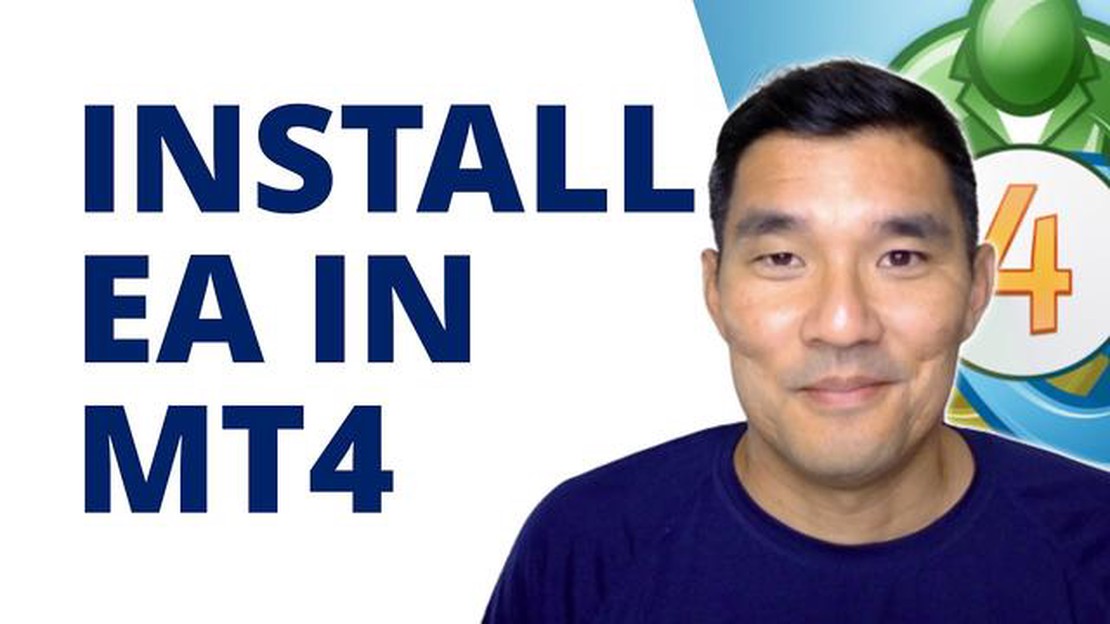
Pernahkah Anda bertanya-tanya bagaimana cara memasang Expert Advisor (EA) di PC MT4 Anda? Expert Advisor adalah sistem trading otomatis yang dapat mengeksekusi trade atas nama Anda di pasar forex. Menginstal EA di platform MT4 Anda adalah proses mudah yang dapat dilakukan hanya dalam beberapa langkah sederhana.
**Langkah 1: Unduh file EA
Langkah pertama adalah mengunduh file EA yang ingin Anda instal. Anda dapat menemukan berbagai macam EA yang tersedia untuk diunduh di berbagai situs web dan forum. Pastikan Anda memilih sumber yang dapat diandalkan untuk mengunduh file EA.
Langkah 2: Temukan Folder Data MetaTrader 4
Selanjutnya, Anda perlu mencari folder data MetaTrader 4 (MT4) di PC Anda. Folder ini berisi semua file yang diperlukan untuk platform MT4, termasuk folder Experts di mana EA terinstal. Untuk menemukan folder data, buka platform MT4 Anda dan buka “File” - “Open Data Folder” di menu utama.
Langkah 3: Instal file EA
Setelah Anda menemukan folder data MetaTrader 4, buka folder “MQL4”, lalu buka folder “Experts”. Salin file EA yang telah diunduh ke dalam folder “Experts”. Pastikan Anda menempelkan file tersebut langsung ke folder “Experts” dan tidak ke subfolder mana pun.
Langkah 4: Mulai ulang platform MT4
Setelah Anda menginstal file EA, tutup dan mulai ulang platform MT4. Ini akan memastikan bahwa platform mengenali EA yang baru diinstal.
Langkah 5: Aktifkan EA di platform MT4
Setelah platform MT4 dimulai ulang, Anda perlu mengaktifkan EA di platform. Untuk melakukannya, buka jendela “Navigator” di sisi kiri platform dan temukan bagian “Expert Advisors”. Klik kanan pada EA yang ingin Anda aktifkan dan pilih “Lampirkan ke grafik.” Pilih grafik yang Anda inginkan untuk trading dengan EA, lalu klik “OK”.
**Langkah 6: Konfigurasi pengaturan EA
Setelah mengaktifkan EA, Anda mungkin perlu mengonfigurasi pengaturannya. Ini dapat dilakukan dengan mengklik kanan pada grafik di mana EA terpasang, pilih “Expert Advisors” - “Properties”, dan sesuaikan pengaturan sesuai dengan preferensi Anda. Pastikan Anda membaca buku petunjuk atau dokumentasi EA untuk mendapatkan panduan tentang cara mengonfigurasi pengaturannya.
Langkah 7: Pantau performa EA
Setelah EA diaktifkan dan dikonfigurasi, EA akan mulai mengeksekusi trade berdasarkan strategi yang telah diprogram. Pantau kinerja EA secara teratur dan lakukan penyesuaian yang diperlukan pada pengaturannya atau hentikan penggunaannya jika tidak memenuhi persyaratan perdagangan Anda.
Baca Juga: Memahami Rumus untuk Overhang: Menghitung dan Mengoptimalkan
Menginstal Expert Advisor di PC MT4 Anda dapat membuka peluang baru untuk trading otomatis. Cukup ikuti petunjuk langkah demi langkah berikut, dan Anda akan segera menggunakan EA pilihan Anda.
Untuk memasang Expert Advisor (EA) di platform MT4 PC Anda, langkah pertama adalah mengunduh file EA ke komputer Anda.
Baca Juga: Memahami Moving Average dalam Manajemen: Konsep dan Manfaat Utama
Berikut cara mengunduh EA:
Setelah pengunduhan selesai, Anda akan mendapatkan file EA yang siap dipasang di platform MT4 PC.
Setelah mengunduh dan menginstal platform MT4 di PC Anda, langkah selanjutnya adalah mencari folder instalasi. Ikuti langkah-langkah berikut untuk menemukan folder instalasi MT4 di komputer Anda:
Setelah Anda berhasil menemukan folder instalasi MT4, Anda siap untuk melanjutkan ke langkah berikutnya dan menginstal Expert Advisors (EA) di platform.
Setelah Anda berhasil menginstal platform MT4 di PC Anda, langkah selanjutnya adalah membuka folder data MT4. Di sinilah Anda akan menemukan semua file dan folder yang diperlukan yang terkait dengan platform, termasuk folder Experts di mana Anda akan menginstal Expert Advisor Anda.
Untuk membuka folder data MT4, ikuti langkah-langkah sederhana ini:
Atau, Anda bisa menggunakan kombinasi tombol pintas Ctrl + Shift + O untuk membuka folder data MT4 secara langsung.
Setelah Anda mengakses folder data MT4, Anda siap untuk melanjutkan ke langkah berikutnya untuk menginstal Expert Advisor di MT4 PC.
Setelah Anda berhasil mengunduh file Expert Advisor (EA), Anda perlu menginstalnya di platform MT4 Anda. Ikuti langkah-langkah berikut untuk menginstal EA:
Catatan: Jika Anda menggunakan EA dengan banyak file, pastikan untuk menyalin dan menempelkan semua file ke dalam folder “Experts”. Selain itu, beberapa EA mungkin dilengkapi dengan instruksi khusus untuk instalasi. Dalam kasus seperti itu, pastikan untuk mengikuti instruksi yang diberikan.
Expert Advisor (EA) adalah sistem trading otomatis dalam bentuk program perangkat lunak yang dapat diinstal di platform MT4. EA dapat menganalisis pasar, menghasilkan sinyal trading, dan mengeksekusi trading secara otomatis tanpa perlu intervensi manual.
Ya, Anda bisa memasang Expert Advisor di PC MT4 Anda. Prosesnya cukup sederhana dan dapat dilakukan dalam beberapa langkah mudah.
Untuk mengunduh file Expert Advisor, Anda harus memiliki sumber tepercaya atau situs web terkemuka yang menawarkan unduhan EA. Setelah Anda menemukan EA yang sesuai, Anda biasanya dapat mengunduhnya dengan mengklik tautan unduhan.
Apakah Expert Advisor (EA) menguntungkan atau tidak tergantung pada berbagai faktor seperti strategi trading yang diterapkan, kondisi pasar, dan manajemen risiko. Meskipun beberapa Expert Advisor dapat menghasilkan keuntungan dalam kondisi pasar tertentu, penting untuk dicatat bahwa kinerja masa lalu tidak menunjukkan hasil di masa depan. Trader harus menguji dan mengevaluasi Expert Advisor secara menyeluruh sebelum menggunakannya di akun trading live.
Memahami Ukuran Lot 0.01 dalam Perdagangan Forex Trading forex melibatkan pembelian dan penjualan mata uang, dengan tujuan untuk mendapatkan …
Baca ArtikelBerdagang Opsi Bitcoin: Panduan Mendalam **Bitcoin, mata uang kripto terdesentralisasi pertama di dunia, telah mendapatkan popularitas yang signifikan …
Baca ArtikelApakah mungkin menjadi trader Forex penuh waktu? Dunia trading forex selalu menarik, dengan janji-janji kebebasan finansial dan kemampuan untuk …
Baca ArtikelMembuat Bollinger Band di Python Jika Anda seorang analis data atau trader, Anda mungkin pernah mendengar tentang Bollinger Bands. Bollinger Bands …
Baca ArtikelMemahami Biaya Setoran Minimum: Semua yang Perlu Anda Ketahui Saat melakukan transaksi keuangan, penting untuk memahami semua biaya dan ongkos yang …
Baca ArtikelMenguasai Perdagangan Makro Global: Kiat dan Strategi Penting Trading makro global adalah dunia yang dinamis dan menarik yang menawarkan potensi …
Baca Artikel